In de blog van vandaag bekijken we de basisprincipes van kanbanborden!
Wat is een kanbanbord?
Een kanbanbord is een projectmanagementtool die wordt gebruikt om werk intuïtief en visueel bij te houden en te organiseren. Kanbanborden en de kanbanmethode als geheel vinden hun oorsprong in de maakindustrie in de jaren veertig. Sindsdien zijn kanbanborden populair geworden in veel sectoren, van softwareontwikkeling tot marketing en gezondheidszorg.
Een kanbanbord bestaat uit de volgende componenten:
Kolommen – Elke kolom op het bord vertegenwoordigt verschillende statussen of fasen van uw workflow. De bovenkant van de kolom wordt benoemd en gelabeld volgens deze fasen. Een basisset kolommen kan bijvoorbeeld ‘Open’, ‘In uitvoering’ en ‘Gesloten’ bevatten.
Kaarten – Elke kaart vertegenwoordigt visueel iets waar uw team aan werkt, zoals tickets of taken. Elke kaart bevat informatie zoals de naam, prioriteit en toegewezen personen. De kaarten worden in kolommen gerangschikt, afhankelijk van de fase waarin ze zich bevinden.
Kanbanborden kunnen fysiek of digitaal zijn. Een digitaal kanbanbord werkt op dezelfde manier als de fysieke. Er zijn verschillende tools speciaal voor kanbanborden of die kanban bevatten naast een verscheidenheid aan projectbeheerfuncties. Digitale borden hebben het voordeel dat ze altijd en overal toegankelijk zijn.
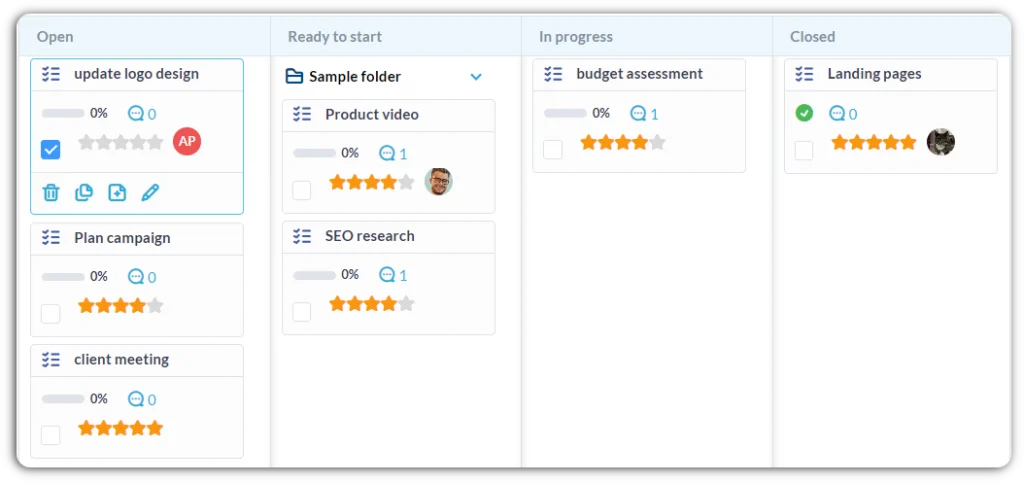
Voordelen van het gebruik van een kanbanbord
Er is een reden waarom kanbanborden zo’n populair hulpmiddel zijn geworden. Het gebruik ervan in uw projectbeheer is een effectieve manier om uw workflow te stroomlijnen.
Het gebruik van een kanbanbord heeft veel voordelen, zoals:
- Verbeterde workflow door de nadruk te leggen op een limiet op onderhanden werk, waardoor teams gefocust blijven.
- Verbeterde samenwerking met een realtime overzicht van taken.
- Transparantie over waar uw team op een bepaald moment aan werkt.
- Bied een eenvoudige en visuele manier om statussen bij te houden en dienovereenkomstig prioriteiten te stellen.
Het kanbanbord gebruiken in OneDesk
In OneDesk is het kanbanbord, statusbord genaamd, beschikbaar voor tickets, taken, projecten en kennisbankartikelen. U kunt de kolommen ook wijzigen om naast statussen ook andere eigenschappen weer te geven, zoals prioriteit of toegewezen persoon.
De kolommen op het bord komen overeen met de status van uw items en itemtypen. Met andere woorden: om de namen van de statussen in de kolommen te configureren, moet u de statussen van uw tickets, taken of projecten configureren. Zie voor meer informatie: Levenscyclusstatus .
Er zijn nog veel meer interactieve functies van het OneDesk kanbanbord. U kunt bijvoorbeeld:
Verplaats een item naar een andere status – Klik eenvoudig op het item en sleep het naar een andere kolom. Om meerdere items tegelijk te verplaatsen, houdt u Ctrl ingedrukt en klikt u op de gewenste items. Ga verder met het slepen van de geselecteerde items naar de gewenste kolom.
Een item bewerken – Klik op het gewenste item. Selecteer het potloodpictogram. Er wordt een tabblad geopend waarin u het item kunt bewerken. U kunt ook in de bovenste balk naar Extra gaan en ‘Dockdetailpanelen aan de rechterkant’ selecteren. Hierdoor kun je het item bewerken zonder de bordweergave te verlaten.
Maak een item op het bord -Klik op de knop Toevoegen, die onder aan de kolom verschijnt als u erover beweegt. Of klik op een kaart en selecteer het icoon ‘Nieuw item invoegen’. Voer een naam in voor het nieuwe item. Er wordt een item gemaakt onder het item dat u eerst hebt geselecteerd.
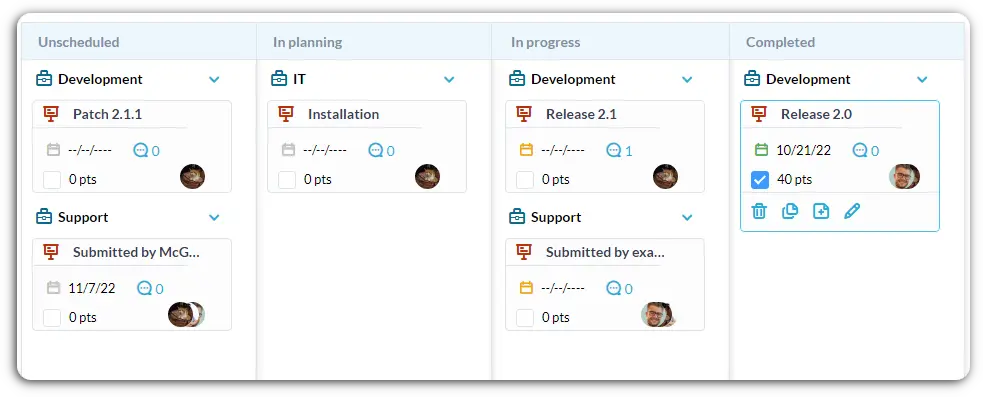
Pas uw kanbanbord aan
Zoals bij veel aspecten van OneDesk kunt u dingen aanpassen aan uw behoeften. Met uw OneDesk-bord kunt u filters toevoegen, wijzigen wat de kolommen vertegenwoordigen en de kolomvolgorde en zichtbaarheid wijzigen. Al deze aanpassingsopties kunnen worden opgeslagen in een ‘aangepaste weergave’, waardoor u kunt schakelen tussen verschillende nuttige weergaven.
- Klik op het pluspictogram naast ‘Mijn weergaven’ in het zijpaneel om een nieuwe aangepaste weergave te maken.
- Selecteer ‘Kaart’ onder lay-outs.
- Voeg desgewenst een filter toe. Filters beperken de items die zichtbaar zijn op het bord.
- Als u wilt wijzigen wat uw kolommen vertegenwoordigen, kunt u een andere groepering selecteren. Beschikbare groeperingen zijn: Toegewezen personen, Levenscyclusstatus, Prioriteit en Project.